ホームページ >コンピューターのチュートリアル >トラブルシューティング >Win10でポップアッププロンプトを無効にする方法
Win10でポップアッププロンプトを無効にする方法
- PHPz転載
- 2024-01-15 08:33:051048ブラウズ
何らかのソフトウェアを開いたり、設定を変更したりすると、コンピューターはプロンプト ウィンドウをポップアップ表示して、開くかどうかを尋ねます。一部のユーザーは、それを閉じたいと思っていますが、Win10 でプロンプト ポップアップ ボックスを閉じる方法がわかりません。 . 以下でエディターが詳しく説明しますので、Win10 でプロンプトのポップアップ ボックスを閉じる手順を見てみましょう。興味がある方はご覧ください。
1. [この PC] アイコンを右クリックし、メニュー オプションで [プロパティ] を選択して開きます。

2. 次に、ページの左下隅にある [セキュリティとメンテナンス] オプションをクリックします。
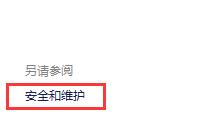
3. 次に、[ユーザー アカウント制御設定の変更] オプションをクリックします。
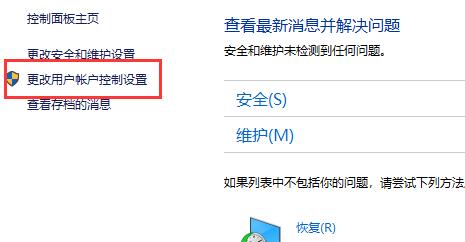
4. 最後に、スライダーを「通知しない」の一番下までドラッグします。
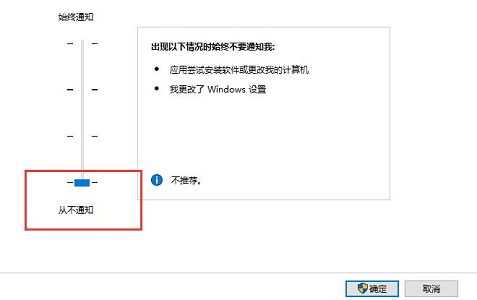
以上がWin10でポップアッププロンプトを無効にする方法の詳細内容です。詳細については、PHP 中国語 Web サイトの他の関連記事を参照してください。
声明:
この記事はdafanshu.comで複製されています。侵害がある場合は、admin@php.cn までご連絡ください。
前の記事:ハイパーターミナルの正しい使い方次の記事:ハイパーターミナルの正しい使い方

